A táblagép használata modemként az internet -hozzáféréshez

- 951
- 139
- Nemes Benjámin
Hogyan lehet tablettát modemként használni egy másik eszköz csatlakoztatásához az internethez, például egy laptop? Ez meglehetősen egyszerű, még olyan inaktív felhasználók számára is, akik rosszul ismerik a készülékek funkcionális képességeit. A legfontosabb az, hogy a tabletta biztosítja a SIM -kártya kapcsolatát (vannak módosítások nélkül, nem fognak működni, mert ebben az esetben autonóm internetre van szüksége).

Az egyszerű manipulációk segítségével az internethez való hozzáférést nyithatja meg egy táblagépen.
Az internet terjesztésének módjai a tabletta PC -től
Tehát, ha nincs útválasztó vagy hozzáférési pont a Wi-Fi-hez a közelben lévő harmadik fél forrásából, akkor nincs más az Android modemként történő használatához. Ezt háromféle módon meg lehet tenni:
- Konfigurálja a Wi-Fi modult, amely az ilyen típusú technológiák mindegyikében található;
- használjon USB -kábelt;
- Csatlakozzon a Bluetooth csatornán keresztül.
Korábban a táblagépet "modem módra" konvertálnia kell. Az operációs rendszertől és az eszköz belsőépítészetétől függően a szakaszok másképp hívhatók, de az út erről szól:
- Keresjük a "Beállítások" ikont, és kattintunk rá;
- Átadjuk a "vezeték nélküli hálózatok" névre (néha a "Több ..." cím alatt van rejtve);
- Keresse meg a "modem mód" funkciót.
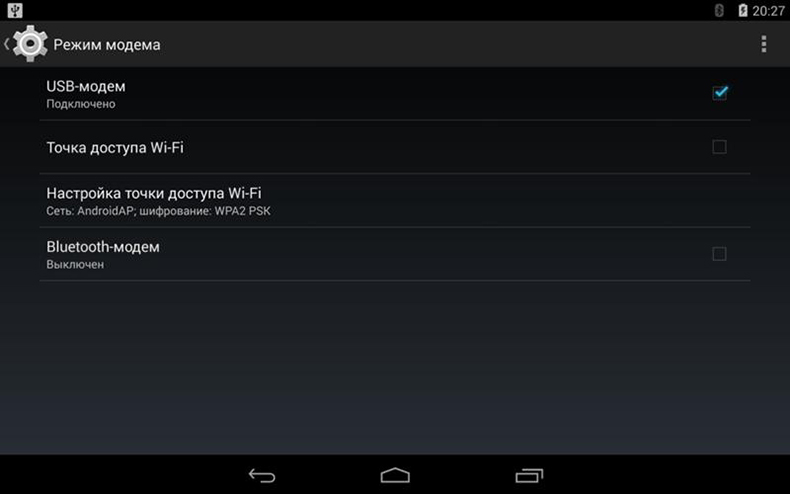
És a következő lépés az a választás, hogy pontosan hogyan tervezzük a tablettát modemként használni: kábel, Bluetooth vagy Wi-Fi segítségével.
Wi-Fi modul beállításai
A Wi-Fi eloszlatása egy másik eszközre (vagy több eszközre):
- Válassza a "Wi-Fi Roter" lehetőséget (kissé másképp hívható).
- Mozgatjuk a csúszkát, jelezve: "Kapcsolja be".
- Látjuk a Beállítások ablakot, ahol azt javasoljuk, hogy adja meg a hozzáférési pont nevét, konfigurálja a biztonság típusát és írja be a jelszót.
- Bármely nevet beállítunk (alapértelmezés szerint hagyhatjuk), válassza ki a "WPA2 PSK" biztonsági típusát, mivel ebben az esetben könnyebb lesz integrálni a készülékeket.
- Jelszót (vagy "hozzáférési kódot" állítunk elő, amint azt továbbra is meg lehet hívni): megbízható és ugyanakkor könnyen emlékezetes emlékezetes. Jelszó nélkül bárki hozzáférhet a ponthoz, és az Ön költségén beléphet az internetre.
- Mentjük a beállításokat (néha erre nincs szükség - az automatikus memorizálás funkciója megindul, az minden az operációs rendszertől függ).
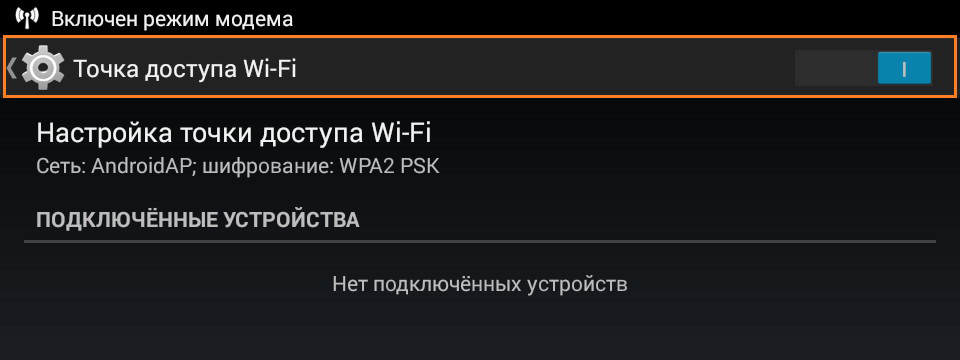
Most egy másik eszközt veszünk - az a, ahonnan a WIn -háló meglátogatása, bekapcsoljuk a Wi -FI fogadást. A rendelkezésre álló kapcsolatok listája megjeleníti azt a nevet, amelyet éppen előállítottunk egy újonnan létrehozott ponttal. Írja be a jelszót. Minden, az internet -hozzáférés nyitva van.
FONTOS. Ha valaki más telefonján osztotta el a Wi-Fi-t, például egy barát kérésére, akkor jobb, ha a jelszót a hozzáférési pontra változtatja, mivel néhány laptop és más eszközök emlékeznek rá, és a jövőben csatlakozhatnak anélkül, hogy megkérdezik engedélyért.Sokkal jobb, ha nem hagyja a Wi-Fi rotert a táblagépen, ha nem szükséges-rengeteg erőforrást elnyel, és az akkumulátort gyorsan kiüríti.
Internet -ellátás beállítása az USB -kábelen keresztül
Ha úgy dönt, hogy a táblagépet modemként használja számítógéphez USB -kábel segítségével, akkor az összes manipulációt már elvégezzük a második eszközzel - egy számítógéppel vagy laptopmal.
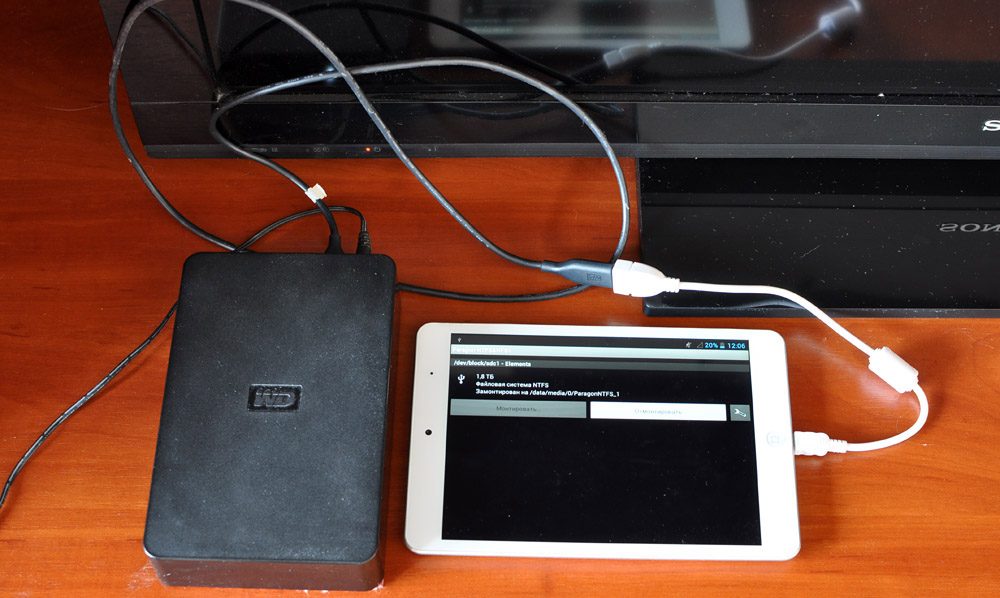
Csatlakoztassa az eszközöket kábel segítségével. Nem aktiváljuk az "USB-meghajtó módot", amelyet azonnal javasolunk a kapcsolat létrehozásakor.
A számítógépes hálózat beállításaiban válassza az "USB modem" lehetőséget.
Ennyi, a hálózat megtalálható, használhatja az internetet. Néhány nehézség akkor merül fel, ha a Windows XP telepítve van a számítógépre - előfordulhat, hogy nem talál tablettát. Ebben az esetben meg kell próbálnia megoldani a problémát:
- Keresse meg az Androidot a listában a "Device Manager" szakaszban;
- Használja ki a rendszer ajánlatait a csatlakozás hibáinak kiküszöbölésére.
Csatlakozás Bluetooth porton keresztül
A tabletta modemként történő használata a Bluetooth csatornán keresztül is lehetséges, ha mindkét eszközön található. Ez a módszer egy kicsit bonyolultabb, mint az előző, de operációs rendszer nélkül is megnyithatja az internet -hozzáférést is.
A beállítási folyamat a következő:
- Bekapcsoljuk a Bluetooth -ot az egyik és a másik eszközön, meg vannak győződve arról, hogy a kapcsolat nem rejtett és elérhető a felismeréshez.
- További a Windows 10 és 8 esetében kattintson a „Ez a számítógép” - „Paraméterek” - „Csatlakoztatott eszközök” - „Eszköz hozzáadása”, a Windows 7 -hez: „Vezérlőpult” - „Eszközök és nyomtatók” - „Egy eszköz hozzáadása”.
- A rendszer megtalálja a táblagépet, és olyan jelszót kínál, amelyre az Android beillesztéséhez szükséges, hogy integrálódjon a számítógéphez.
- Visszatérünk a „Vezérlőpultra”, kiválasztjuk a „Telefonot és a modemet”, majd a városkód helyett megjelenő űrlapon, amely bármilyen számot ír, válassza a „Modemeket”, a táblagépet és a „Tulajdonságokat”.
Ezután írja be a mobil operátorra vonatkozó információkat:
Megafone: AT+cgdcont = 1, "IP", "Internet"
MTS: AT+cgdcont = 1, "IP", "MTS.Ru "
Tele2 vagy Beeline: AT+cgdcont = 1, "IP", "Beeline.Ru ".
Ezután összegyűjtjük a *99#-t, hagyja, hogy a felhasználói név és a jelszó az "Alkalmaz" ("Mentés") kattintson.
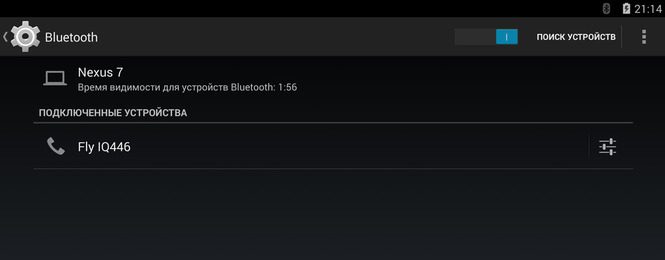
Néhány másodperc alatt az internet elérhető lesz egy számítógép számára.
Így az Android segítségével bármilyen kényelmes módon csatlakozhat az internethez. Természetesen a legegyszerűbb a wi -fi, de néhány régi modellnél nincs ilyen hasznos funkció.
És egyszer a tablettát modemként használta? Ossza meg tapasztalatait a megjegyzésekben.
- « A TV2 modem nem működik - lehetséges problémák és megoldásuk
- Hogyan adhatunk Wi-Fi-t az Apple iPad segítségével »

